Win10如何手动修复系统引导文件?
Win10如何手动修复系统引导文件?很多时候,我们修复引导文件都是靠PE系统、DOS系统或者启动介质来修复的,但这一点对于没有制作启动盘的用户而言,比较麻烦,笔者就此来讲讲手动修复引导文件的过程。
注:Win10 的引导记录中包括启动配置数据(BCD)和主引导记录(MBR)两个部分,通常 Win无法正常启动都是由这两个部分被破坏或无法访问造成的。
在此种情况下,通常会看到类似如下的引导错误提示:
The boot configuration data store can not be opened.
The requested system device cannot be found.
无法打开启动配置数据存储。
找不到请求的系统设备。
当 Win10 出现引导记录故障时,通常会不断提示安装 Windows 的分区被锁定,并要求不断重启尝试解锁。要解决这类问题最简单的办法便是使用 ISO安装盘、系统启动 U 盘或 WinPE 进行自动修复,但这并非是我们想要的方法,请看下文。
Win10如何手动修复系统引导文件?
如果自动修复已经无法解决问题,你可以尝试如下步骤来手动修复引导记录:
1、进入Win10系统的故障修复界面(重复强制关机可进入),再进入「高级选项」→「命令提示符」。
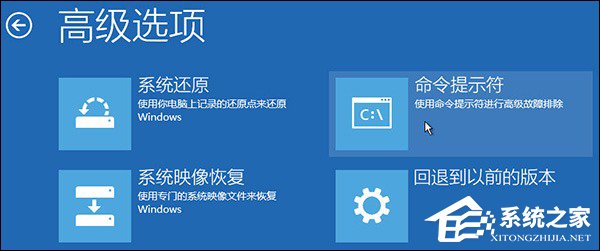
2、执行:
01bcdedit /enum复制代码bcdedit /enum命令,如果看到如下图提示,说明引导记录已经损坏。
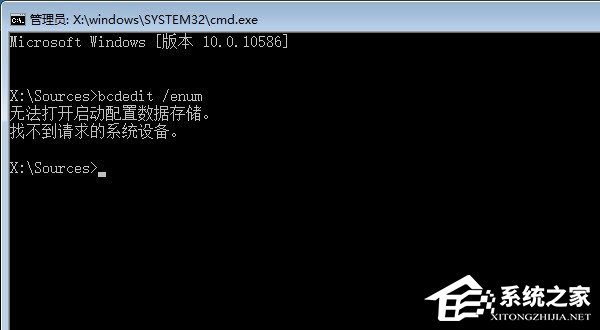
3、执行如下命令找到坏扇区并恢复可读取的信息:
01chkdsk /r复制代码chkdsk /r磁盘检查完成后,可以尝试重启计算机查看问题是否得到解决。
4、如果问题依旧,请重启进入到「命令提示符」使用如下命令尝试重建并恢复已损坏的 Win10 系统文件:
01sfc /scannow复制代码sfc /scannow5、最后依次执行如下命令修复 Win10 的主引导记录并重建 BCD 配置文件:
01bootrec /scanos复制代码bootrec /scanos01bootrec /fixmbr复制代码bootrec /fixmbr01bootrec /fixboot复制代码bootrec /fixboot01bootrec /rebuildbcd复制代码bootrec /rebuildbcd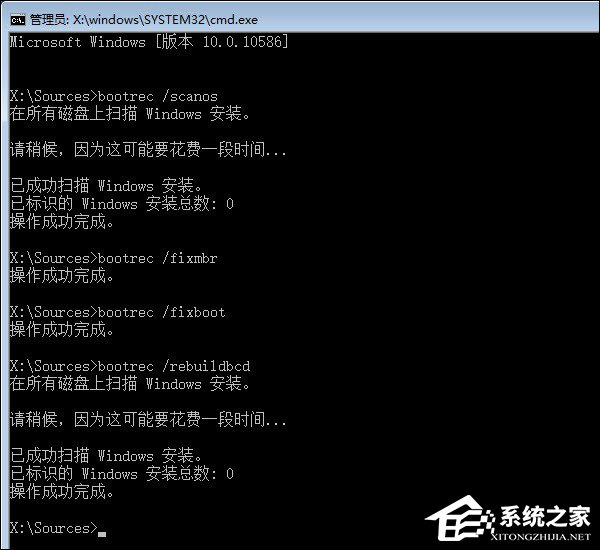
6、修复完成之后再次使用:
01bcdedit /enum复制代码bcdedit /enum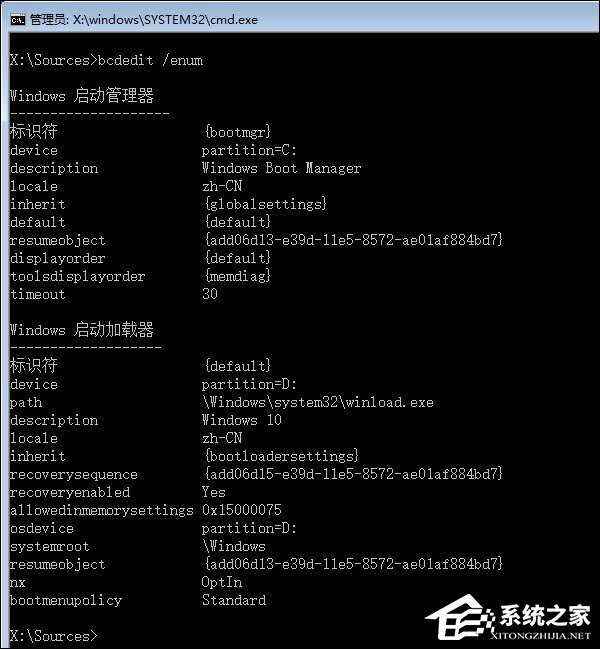
以上步骤便是Win10手动修复系统引导文件的方法,通过命令来修复系统引导还是比较简单的,只需要记录几条命令,且不用启动介质就可以修复成功。
相关文章:
1. 录屏怎么保存gif动图? UOS录屏生成Gif动画的技巧2. 华为笔记本如何重装系统win10?华为笔记本重装Win10系统步骤教程3. 通过修改注册表来提高系统的稳定安全让计算机坚强起来4. Debian11怎么结束进程? Debian杀死进程的技巧5. Thinkpad e580笔记本怎么绕过TPM2.0安装Win11系统?6. 如何安装win10和win11双系统?win10和win11双系统安装详细教程7. 5代处理器能升级Win11吗?5代处理器是否不能升级Win11详情介绍8. CentOS上的安全防护软件Selinux详解9. freebsd 服务器 ARP绑定脚本10. 中兴新支点操作系统全面支持龙芯3A3000 附新特性

 网公网安备
网公网安备